ممکن است متوجه شده باشید که در حالی که مدل در پایگاه داده کنترل شده است، این موضوع برای فایل ورودی CAD صادق نیست . شما می توانید فایل را به صورت زیر به پایگاه داده وارد کنید:
1 | از منوی Windows ( |
پنجره Auxiliary Data جدولی را با داده های ورودی و خروجی نشان می دهد که توسط گره ها در درخت مدل ارجاع داده شده است. در این حالت، یک ردیف برای فایل CAD که توسط گره Import (  ) استفاده می شود نشان داده می شود.
) استفاده می شود نشان داده می شود.
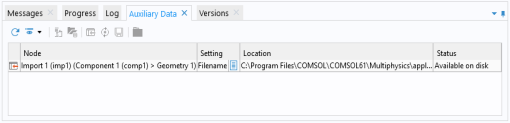
2 | ردیف جدول را انتخاب کنید، کلیک راست کرده و Import to Database ( |
3 | کادر محاوره ای Import فایل wrench.mphbin را در یک جدول نشان می دهد. 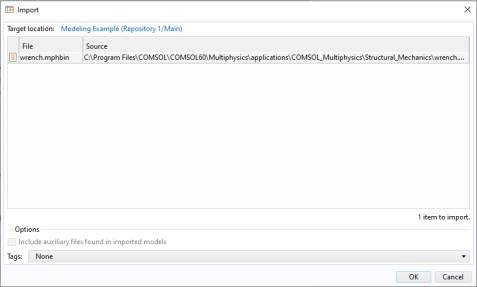 |
4 | برای وارد کردن فایل به پایگاه داده روی OK کلیک کنید . |
گره Import (  ) را در پنجره Model Builder انتخاب کنید . فیلد Filename در بخش Import در پنجره Settings اکنون مرجع فایل وارد شده به پایگاه داده را نشان می دهد.
) را در پنجره Model Builder انتخاب کنید . فیلد Filename در بخش Import در پنجره Settings اکنون مرجع فایل وارد شده به پایگاه داده را نشان می دهد.
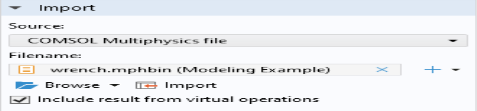
با ذخیره مدل در پایگاه داده به پایان برسانید:
1 | از منوی File گزینه Save as Version ( ) را انتخاب کنید |
2 | فایل CAD مرجع را از پایگاه داده در قسمت نظرات بنویسید . روی ذخیره ( ) کلیک کنید |
پنجره داده های کمکی برای ورودی و خروجی پایگاه داده |




